Vb课程设计-小闹钟
vb时钟设计课程设计
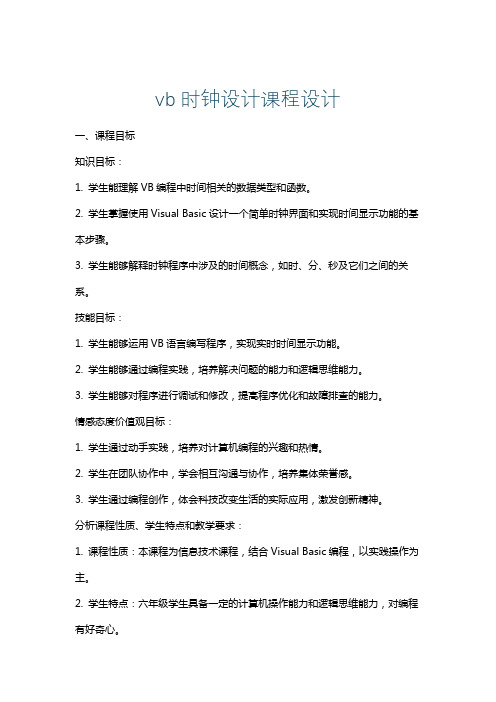
vb时钟设计课程设计一、课程目标知识目标:1. 学生能理解VB编程中时间相关的数据类型和函数。
2. 学生掌握使用Visual Basic设计一个简单时钟界面和实现时间显示功能的基本步骤。
3. 学生能够解释时钟程序中涉及的时间概念,如时、分、秒及它们之间的关系。
技能目标:1. 学生能够运用VB语言编写程序,实现实时时间显示功能。
2. 学生能够通过编程实践,培养解决问题的能力和逻辑思维能力。
3. 学生能够对程序进行调试和修改,提高程序优化和故障排查的能力。
情感态度价值观目标:1. 学生通过动手实践,培养对计算机编程的兴趣和热情。
2. 学生在团队协作中,学会相互沟通与协作,培养集体荣誉感。
3. 学生通过编程创作,体会科技改变生活的实际应用,激发创新精神。
分析课程性质、学生特点和教学要求:1. 课程性质:本课程为信息技术课程,结合Visual Basic编程,以实践操作为主。
2. 学生特点:六年级学生具备一定的计算机操作能力和逻辑思维能力,对编程有好奇心。
3. 教学要求:注重培养学生的实际操作能力,激发学生的学习兴趣,提高学生的团队合作意识。
1. 独立编写一个具有基本时间显示功能的VB时钟程序。
2. 在编程过程中,运用所学知识解决实际问题,提高逻辑思维能力。
3. 积极参与团队合作,与同伴共同完成时钟设计任务,提高沟通协作能力。
二、教学内容1. VB编程基础:- 数据类型:整数、字符串、日期时间。
- 控件使用:标签、定时器。
- 常用函数:Time、Timer。
2. 时钟设计原理:- 时间概念:时、分、秒及其进制转换。
- 时钟界面设计:布局、颜色、字体。
3. 编程实现时钟:- 时钟程序结构:初始化、时间更新、界面显示。
- 代码编写:获取系统时间、时间格式化、定时刷新。
4. 教学大纲安排:- 第一课时:回顾VB基础,介绍时钟设计原理。
- 第二课时:学习使用控件,设计时钟界面。
- 第三课时:编写代码实现时间显示功能。
VB时钟课程设计

沈阳理工大学机械工程学院VB程序设计训练任务书学生姓名王硕班级10010131 学号1001013124设计题目时钟具体内容制作一个提取系统时间并正确走时的时钟。
该时钟有时针、分针和秒针,并且可以走动,如果系统时间正确,则它的时间也正确。
一、设计要求题目 8题目:时钟制作一个提取系统时间并正确走时的时钟。
该时钟有时针、分针和秒针,并且可以走动,如果系统时间正确,则它的时间也正确。
二、技术要求(一)题目内容描述简单的时钟,功能于系统时钟相差不大,能够显示当前的系统时间,并且分针,秒针,时针可以自行走动,并且显示正确的时间。
(二)应用程序功能详细说明1.欢迎界面在进入系统时首先显示欢迎对话框,界面友好,使程序更加人性化。
2.时钟功能(1)绘制一个石英钟,程序运行后在桌面上显示一个能按系统时间走动的石英钟,样式美观。
而且工程的标题为当前时间的数字形式,方便获取准确时间。
(2)绘制时钟主要是在窗体上使用PSet方法按照坐标位置点,用Resize 过程来绘制一个时钟形状图案。
并将圆心坐标设置xx1,yy1为中心,以及坐标原点。
通过坐标差值绘制时钟刻度(3)使用Line控件作为时钟的时针、分针、秒针;将三条直线的一点与坐标原点重合。
(4)使用Timer控件控制时针、分针、秒针坐标位置的改变;通过计算获得在当前时间的位置。
(5)单击“退出”按钮,会退出程序。
(三)输入数据类型、格式和内容限制变量值数据类型格式内容限制xx1 Integer 数字yy1 Integer 数字sdeg, srad Long 数字hdeg, hrad Long 数字mdeg, mrad Long 数字(四)系统主要界面描述(1)编辑界面:---新建一个标准工程---在工程中添加一个标准窗体,窗体的Caption的属性为设置为“时钟”,Start Up Position属性设置为“2-屏幕中心”。
---在窗体上添加3个Line控件,并设置Border Color属性设置为合适的颜色。
50-小闹钟
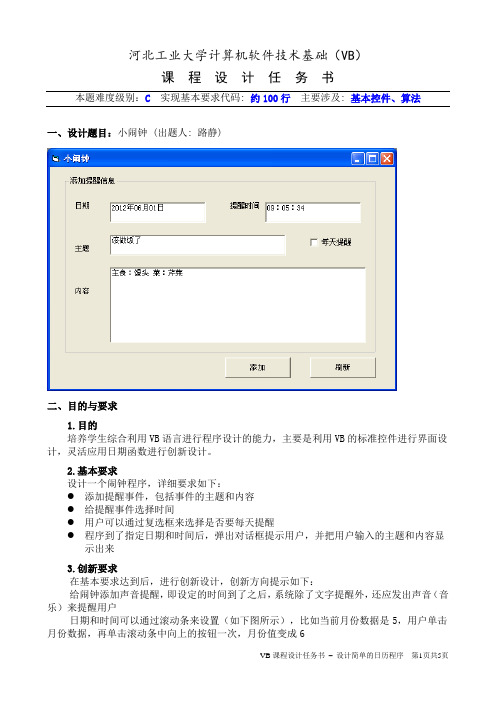
河北工业大学计算机软件技术基础(VB)课程设计任务书本题难度级别:C 实现基本要求代码: 约100行主要涉及: 基本控件、算法一、设计题目:小闹钟 (出题人: 路静)二、目的与要求1.目的培养学生综合利用VB语言进行程序设计的能力,主要是利用VB的标准控件进行界面设计,灵活应用日期函数进行创新设计。
2.基本要求设计一个闹钟程序,详细要求如下:●添加提醒事件,包括事件的主题和内容●给提醒事件选择时间●用户可以通过复选框来选择是否要每天提醒●程序到了指定日期和时间后,弹出对话框提示用户,并把用户输入的主题和内容显示出来3.创新要求在基本要求达到后,进行创新设计,创新方向提示如下:给闹钟添加声音提醒,即设定的时间到了之后,系统除了文字提醒外,还应发出声音(音乐)来提醒用户日期和时间可以通过滚动条来设置(如下图所示),比如当前月份数据是5,用户单击月份数据,再单击滚动条中向上的按钮一次,月份值变成6三、设计方法和基本原理1. 问题描述见基本要求2. 问题的解决方案①设计程序界面。
程序主界面设计参考上图,提醒对话框如下图:②编写代码●设置一个Timer控件,然后修改控件的Interval属性,比如设成1000,也就是1秒钟触发一次相应的Timer事件●在Timer的事件过程获取当前的日期和时间,并且与设定的日期和时间进行比较,如果时间一致则弹出对话框提醒●可以使用字符串处理函数获取用户添加的闹钟日期和时间Left()Right()Mid()使用函数获取系统的时间Year(Date)Month(Date)Day(Date)Hour(Time)Minute(Time)Second(Time)代码:Dim SysYear As Integer '声明系统日期年Dim SysMonth As Integer '声明系统日期月Dim SysDay As Integer '声明系统日期日Dim TextYear As Integer '界面获得的日期年Dim TextMonth As Integer '界面获得的日期月Dim TextDay As Integer '界面获得的日期日Dim SysHour As Integer '声明系统时间时Dim SysMinute As Integer '声明系统时间分Dim SysSecond As Integer '声明系统时间秒Dim TextHour As Integer '获取界面时间时Dim TextMinute As Integer '获取界面时间分Dim TextSecond As Integer '获取界面时间秒Dim Flag As Boolean '标志位,判断复选框是否被选中Dim MentionContent As StringRem 添加功能Private Sub AddCommand_Click()Timer1.Enabled = True '开启定时器Timer1.Interval = 1000 '每隔1秒启动一次Rem 获取系统日期SysYear = Year(Date) '获取系统年SysMonth = Month(Date) '获取系统月SysDay = Day(Date) '获取系统日Rem 获取界面日期TextYear = CInt(Left(DateText.Text, 4)) '获取界面日期年TextMonth = CInt(Mid(DateText.Text, 6, 2)) '获取界面日期月TextDay = CInt(Mid(DateText.Text, 9, 2)) '获取界面日期日Rem 获取界面时间TextHour = CInt(Left(TimeText.Text, 2)) '获取界面时间时TextMinute = CInt(Mid(TimeText.Text, 4, 2)) '获取界面时间分TextSecond = CInt(Right(TimeText.Text, 2)) '获取界面时间秒Rem 获取主题和内容MentionContent = ThemeText.Text & Chr(13) & ContentText.Text '获取主题和内容End SubRem 复选框被选中Private Sub Check1_Click()Flag = True 'Flag为真End SubPrivate Sub Frame1_DragDrop(Source As Control, X As Single, Y As Single)End SubRem 刷新功能Private Sub RefreshCommand_Click()ThemeBox.Text = "" '主题为空ContentBox.Text = "" '内容为空End SubPrivate Sub Timer1_Timer()Rem 获取系统时间SysHour = Hour(Time) '获取系统时间时SysMinute = Minute(Time) '获取系统时间分SysSecond = Second(Time) '获取系统时间秒Rem 如果每天提醒只需比较时间即可If Flag ThenIf TextHour = SysHour And TextMinute = SysMinute And TextSecond = SysSecond Then '比较时间是否相同'Timer1.Enabled = False'WindowsMediaPlayer1.URL = "李荣浩 - 模特.mp3"aa = MsgBox(MentionContent, vbOKOnly, "提醒")End IfRem 如果不是每天提醒需要比较日期和时间ElseIf TextTime = SysTime And TextYear = SysYear And TextMonth = SysMonth And TextDay = SysDay And TextHour = SysHour And TextMinute = SysMinute And TextSecond = SysSecond Then '比较日期和时间是否相同'Timer1.Enabled = False'WindowsMediaPlayer1.URL = "李荣浩 - 模特.mp3"aa = MsgBox(MentionContent, vbOKOnly, "提醒")'Debug.Print WindowsMediaPlayer1.URLEnd IfEnd If'If aa = vbOK Then'Debug.Print "aa"'WindowsMediaPlayer1.Controls.stop'End IfEnd Sub。
VB可视化程序设计实例——小时钟
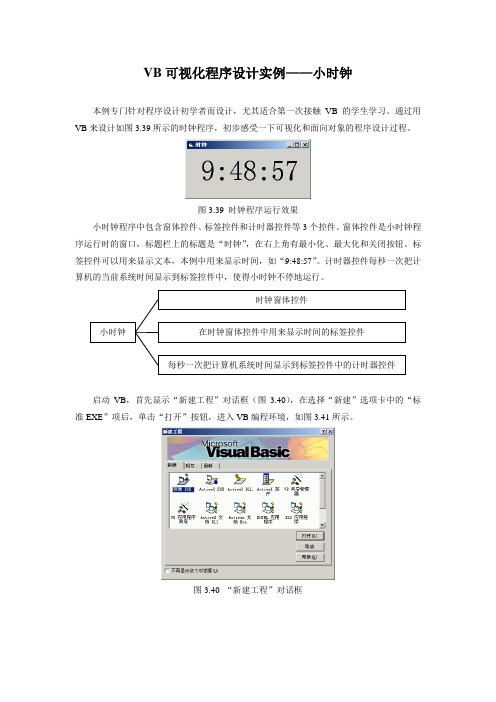
VB可视化程序设计实例——小时钟本例专门针对程序设计初学者而设计,尤其适合第一次接触VB的学生学习。
通过用VB来设计如图3.39所示的时钟程序,初步感受一下可视化和面向对象的程序设计过程。
图3.39 时钟程序运行效果小时钟程序中包含窗体控件、标签控件和计时器控件等3个控件。
窗体控件是小时钟程序运行时的窗口,标题栏上的标题是“时钟”,在右上角有最小化、最大化和关闭按钮。
标签控件可以用来显示文本,本例中用来显示时间,如“9:48:57”。
计时器控件每秒一次把计算机的当前系统时间显示到标签控件中,使得小时钟不停地运行。
Array启动VB,首先显示“新建工程”对话框(图3.40),在选择“新建”选项卡中的“标准EXE”项后,单击“打开”按钮,进入VB编程环境,如图3.41所示。
图3.40 “新建工程”对话框图3.41 VB 可视化编程环境 除了标题栏、菜单栏和标准工具栏外,编程环境中还有工具箱、窗体和属性等窗口。
双击工具箱(图3.42)中的标签控件,在窗体Form1中放置可以显示文本信息的标签控件Label1,见图3.43。
时钟的时、分和秒以后就显示在Label1中。
拖曳Label1可以移动它,拖曳它的八个控制点,可以改变它的大小。
图3.42 工具箱 图3.43 label1控件 图3.44 计时器控件双击工具箱中的计时器控件,在窗体Form1中放置计时器控件Timer1,见图3.44。
计时器控件以一定的时间周期,调用一个事件。
计时器控件只有在设计阶段出现在窗体上,程序运行时是不可见的,它的位置和大小无关紧要。
到目前为止,已经建立了窗体Form1、标签控件Label1和计时器控件Timer1等3个对象。
下面,将设置它们的属性。
窗体窗口图3.45 窗体Form1属性图3.46 窗体Form1 单击窗体Form1,属性窗口中出现Form1的属性,见图3.45。
在Caption(标题)属性内,输入“时钟”,Form1的标题栏就显示“时钟”,见图3.46。
基于vb实现的闹钟设计

目录摘要............................................................... 错误!未定义书签。
第1章概述. (1)1.1 引言 (1)1.2 设计平台 (1)第2章开发工具简介 (2)2.1 VisualBasic6.0简介 (2)2.2 运用的控件和主要对象 (2)第3章设计实现 (6)3.1画时钟表盘上的所有直线元素 (6)3.2修改时针的形状 (6)3.3计时器的Interval(间距)属性设置 (6)3.4软件代码 (7)第4章总结 (16)4.1 结论 (16)4.2 心得体会 (16)参考文献 (17)第1章概述1.1 引言visual basic继承了basic语言易学易用的特点,特别适合于初学者学习windows系统编程。
随着21世纪信息社会的到来,计算机在人们的工作和生活中的深入,要求我们越来越多地与计算机打交道,为了用户更加方便的,更加有舒适的心情,设计出一个比较舒心的时钟显示。
1.2 设计平台VB全称Visual Basic,它是以Basic语言作为其基本语言的一种可视化编程工具。
它继承了basic语言易学易用的特点,特别适合于初学者学习windows系统编程。
随着21世纪信息社会的到来,计算机在人们的工作和生活中的深入,要求我们越来越多地与计算机打交道,为了使用户更加地使用舒心。
通过这学期来Visual Basic的学习,我初步掌握了Visual Basic语言的最基本的知识,于是在张老师的指导下动手用Visual Basic 编写了这款时钟软件。
第2章开发工具简介2.1 VisualBasic6.0简介Visual Basic 是一种可视化的、面向对象和采用事件驱动方式的结构化高级程序设计语言,可用于开发 Windows 环境下的各类应用程序。
它简单易学、效率高,且功能强大。
在Visual Basic环境下,利用事件驱动的编程机制、新颖易用的可视化设计工具,使用Windows内部的广泛应用程序接口(API)函数,动态链接库(DLL)、对象的链接与嵌入(OLE)、开放式数据连接(ODBC)等技术,可以高效、快速地开发Windows环境下功能强大、图形界面丰富的应用软件系统。
VB设计有语音报时和报警功能的闹钟

产品库推荐Label6 Caption 空显示日期Label7 Caption 空显示星期几Timer1 Interval 1000 每秒钟触发一次事件下面是代码:Private Sub Timer1 _ Timer( )hou = Hour (time)miu = Minute (time)sec = Second (time)yea = Year (Date)mon = Month (Date)da = Day (Date)Label1 . Caption = hou & "小时 "Label2 . Caption = miu & "分钟"Label3 . Caption = sec & "秒钟"Label4 . Caption = yea & "年"Label5 . Caption = mon & "月"Label6 . Caption = da & "日"Label7 . Caption = "星期" & Weekday (Date)End Sub下图是运行的结果:简单吧!下面我们看看不使用控件,我们用绘图函数自己来画出一个运行着的时钟。
现来补充一些vb提供的绘图方法:(3) VB绘图方法1、Line方法Line方法用于画出一条直线或矩形,其语法格式如下::[对象] . Line [ [ Step ] ( x1 , y1 ) ] -( x2 ,y2 )[ ,颜色 ] [ ,B [ F ] ]说明:(1)对象指的是Line在何处产生结果,它可以是窗体或图形框,默认为当前窗体;(2)( x1 ,y1 )为线段的起点坐标或矩形的左上角坐标;(3)(x2,y2)为线段的终点坐标或矩形的右下叫坐标;(4)关键字Step表示采用当前作图位置的相对值;(5)关键字B表示画矩形;F表示用画矩形的的颜色来填充矩形。
报时小闹钟课程设计

报时小闹钟课程设计一、课程目标知识目标:1. 学生能够理解时钟的构造,掌握小时、分钟和秒针的作用及相互关系。
2. 学生能够运用所学知识,正确读取时钟上的时间,并进行时间加减运算。
3. 学生了解闹钟的基本工作原理,能够解释其功能及在日常生活中的应用。
技能目标:1. 学生通过动手操作,培养观察能力、逻辑思维能力和问题解决能力。
2. 学生能够设计并制作一个简单的报时小闹钟,提高动手实践能力和创新能力。
3. 学生学会运用所学知识,解决实际生活中的时间问题。
情感态度价值观目标:1. 学生对时间产生敬畏感,树立珍惜时间的观念,养成良好的时间管理习惯。
2. 学生在学习过程中,培养合作意识、团队精神和分享成果的价值观。
3. 学生通过课程学习,增强对科学的兴趣和探索精神,提高学习积极性。
课程性质:本课程为小学四年级科学课,以实践操作为主,结合理论知识,培养学生的动手能力和科学素养。
学生特点:四年级学生具有较强的观察能力、好奇心理和求知欲,但注意力容易分散,需要通过有趣的实践活动来提高学习兴趣。
教学要求:教师应注重理论与实践相结合,创设有趣的学习情境,引导学生主动参与,关注个体差异,提高学生的实践能力和创新能力。
通过本课程的学习,使学生在知识、技能和情感态度价值观方面均有所提升。
二、教学内容1. 时钟的基本结构:介绍时钟的三个主要指针(小时针、分钟针、秒针)及其作用,认识时钟面板上的数字和刻度。
2. 时间的读取与计算:学习读取时钟上的时间,进行时间加减运算,掌握时间的基本概念和换算方法。
3. 闹钟的功能与原理:讲解闹钟的基本工作原理,了解闹钟的定时功能及其在日常生活中的应用。
4. 报时小闹钟的制作:指导学生动手制作一个简单的报时小闹钟,结合教材中的相关知识,培养学生的动手实践能力。
教学内容安排与进度:第一课时:介绍时钟的基本结构,让学生认识时钟的各部分功能。
第二课时:学习读取时钟上的时间,进行时间加减运算。
第三课时:讲解闹钟的工作原理,探讨闹钟在日常生活中的应用。
vb时钟模拟课程设计

vb时钟模拟课程设计一、课程目标知识目标:1. 学生理解时钟的基本原理和VBA中计时器的使用方法;2. 学生掌握运用VBA编程实现简单的时钟模拟程序;3. 学生了解时间格式处理及界面设计的基本方法。
技能目标:1. 学生能够运用VBA编程语言,独立编写一个具有基本计时功能的时钟模拟程序;2. 学生能够通过调试程序,解决编程过程中遇到的问题;3. 学生能够设计并优化用户界面,提高用户体验。
情感态度价值观目标:1. 培养学生对编程的兴趣和热情,激发学生主动探索的精神;2. 培养学生面对问题的耐心和毅力,提高解决问题的自信心;3. 培养学生的团队协作意识,让学生在合作中共同进步。
本课程针对的是有一定编程基础的学生,通过vb时钟模拟课程设计,使学生将所学知识应用于实际项目中,提高学生的编程能力和实践操作能力。
同时,注重培养学生的情感态度价值观,激发学生的学习兴趣,为学生的未来发展奠定基础。
在教学过程中,注重学生个体差异,关注学生实际操作,将课程目标分解为具体可衡量的学习成果,以便进行有效的教学设计和评估。
二、教学内容1. 时钟原理讲解:介绍时钟的基本构成和计时原理,使学生理解时间计算的基础知识。
2. VBA编程基础:回顾VBA编程的基本语法,强调变量定义、数据类型、运算符、控制结构等知识点。
3. 计时器使用:讲解VBA中Timer控件的使用方法,包括计时器事件处理、时间更新等。
- 教材章节:第五章第三节“VBA中的控件使用”4. 编写时钟模拟程序:指导学生运用所学知识,编写具有基本计时功能的时钟模拟程序。
- 教材章节:第四章“VBA编程基础”及第五章“VBA控件应用”5. 时间格式处理:介绍时间格式处理方法,使学生能够将时间以直观的方式显示在界面上。
- 教材章节:第六章第二节“字符串函数和时间日期函数”6. 界面设计:讲解简单界面设计原则,引导学生优化时钟模拟程序的用户界面。
- 教材章节:第五章第二节“用户界面设计”在教学过程中,按照以上教学内容安排和进度,结合教材相关章节,确保学生系统、科学地掌握vb时钟模拟的相关知识。
用VB设计一个定时闹钟程序
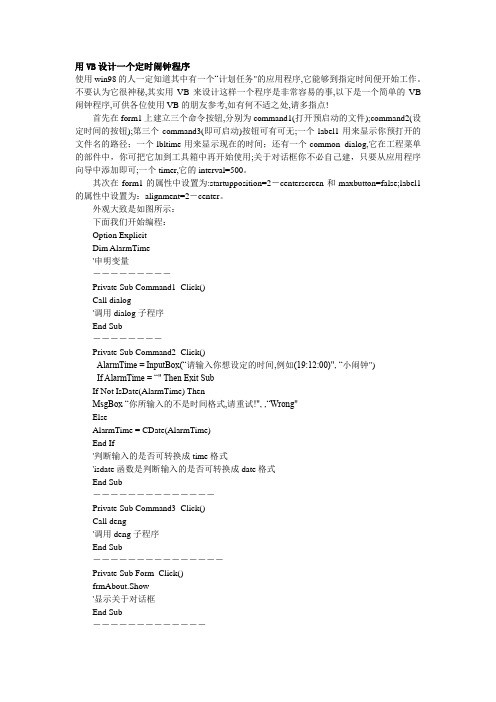
用VB设计一个定时闹钟程序使用win98的人一定知道其中有一个“计划任务"的应用程序,它能够到指定时间便开始工作。
不要认为它很神秘,其实用VB来设计这样一个程序是非常容易的事,以下是一个简单的VB 闹钟程序,可供各位使用VB的朋友参考,如有何不适之处,请多指点!首先在form1上建立三个命令按钮,分别为command1(打开预启动的文件);command2(设定时间的按钮);第三个command3(即可启动)按钮可有可无;一个label1用来显示你预打开的文件名的路径;一个lbltime用来显示现在的时间;还有一个common dialog,它在工程菜单的部件中,你可把它加到工具箱中再开始使用;关于对话框你不必自己建,只要从应用程序向导中添加即可;一个timer,它的interval=500。
其次在form1的属性中设置为:startupposition=2-centerscreen和maxbutton=false;label1的属性中设置为:alignment=2-center。
外观大致是如图所示:下面我们开始编程:Option ExplicitDim AlarmTime'申明变量---------Private Sub Command1_Click()Call dialog'调用dialog子程序End Sub--------Private Sub Command2_Click()AlarmTime = InputBox(“请输入你想设定的时间,例如(19:12:00)", “小闹钟")If AlarmTime = “" Then Exit SubIf Not IsDate(AlarmTime) ThenMsgBox “你所输入的不是时间格式,请重试!", ,“Wrong"ElseAlarmTime = CDate(AlarmTime)End If'判断输入的是否可转换成time格式'isdate函数是判断输入的是否可转换成date格式End Sub--------------Private Sub Command3_Click()Call deng'调用deng子程序End Sub---------------Private Sub Form_Click()frmAbout.Show'显示关于对话框End Sub-------------Private Sub Form_Load()Command3.Enabled = 0AlarmTime = “"'初始化时command3为不可用的End Sub---------------Private Sub Form_Resize()If WindowState = 1 Thenmintimeelsecaption=“小闹钟"End If'如果窗口被最小化,则调用mintime程序End Sub---------------Private Sub mintime()Caption = Format(Time, “long Time")'使用长时间格式来显示时间End Sub---------------Private Sub Timer1_Timer()If lblTime.Caption <> CStr(Time) ThenlblTime.Caption = TimeEnd If'显示时间每秒钟的变化If Time >= AlarmTime ThenCall dengEnd If'判断如果现在的时间超过了设定的时间,则调用deng子程序If WindowState = 1 ThenIf Minute(CDate(Caption)) <> Minute(Time) ThenmintimeEnd IfEnd If'最小化时显示时间每分钟的变化End Sub-------------Sub dialog()CommonDialog1.Flags = cdlCFBothCommonDialog1.ShowOpenLabel1.Caption = CommonDialog1.filenameIf Label1 <> “" ThenCommand3.Enabled = -1ElseExit SubEnd If'把打开的文件名给于label1'如果label1不为空时,则command3即可用End Sub--------------Sub deng()Dim ssss = Shell(Label1.Caption, 1)End'启动指定的文件,并且结束小闹钟程序End Sub最后在about对话框中要提的是:在form_load中app.title表示你的应用程序的名字;app.major、minor、revision是关于应用程序的版本信息;lblDescription.Caption 用于对本程序的一些说明描述之类的话;lblDisclaimer.Caption用于版权信息或警告等。
vb时钟课程设计
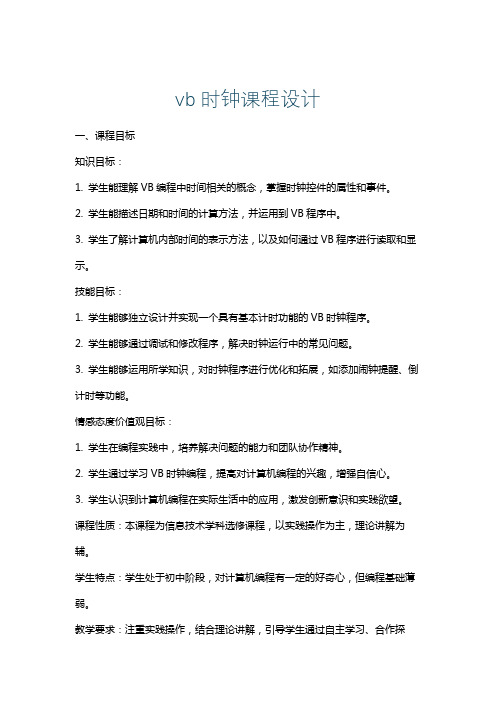
vb时钟课程设计一、课程目标知识目标:1. 学生能理解VB编程中时间相关的概念,掌握时钟控件的属性和事件。
2. 学生能描述日期和时间的计算方法,并运用到VB程序中。
3. 学生了解计算机内部时间的表示方法,以及如何通过VB程序进行读取和显示。
技能目标:1. 学生能够独立设计并实现一个具有基本计时功能的VB时钟程序。
2. 学生能够通过调试和修改程序,解决时钟运行中的常见问题。
3. 学生能够运用所学知识,对时钟程序进行优化和拓展,如添加闹钟提醒、倒计时等功能。
情感态度价值观目标:1. 学生在编程实践中,培养解决问题的能力和团队协作精神。
2. 学生通过学习VB时钟编程,提高对计算机编程的兴趣,增强自信心。
3. 学生认识到计算机编程在实际生活中的应用,激发创新意识和实践欲望。
课程性质:本课程为信息技术学科选修课程,以实践操作为主,理论讲解为辅。
学生特点:学生处于初中阶段,对计算机编程有一定的好奇心,但编程基础薄弱。
教学要求:注重实践操作,结合理论讲解,引导学生通过自主学习、合作探讨,完成课程目标。
在教学过程中,关注学生个体差异,因材施教,确保每位学生都能掌握基本的VB时钟编程技能。
二、教学内容1. VB编程环境介绍与基本操作- 熟悉VB集成开发环境- 学会创建和保存VB项目2. 时钟控件的使用- 介绍时钟控件的属性、事件- 学习如何在窗体中添加时钟控件3. 日期和时间的获取与显示- 了解计算机内部时间的表示方法- 学习使用VB函数获取系统时间并显示4. 日期和时间的计算- 掌握日期和时间的加减运算- 学习倒计时和闹钟提醒功能的实现5. VB时钟程序设计实例- 分析实例程序的结构和功能- 学习设计并编写一个简单的VB时钟程序6. 程序调试与优化- 学会使用调试工具查找和修复程序错误- 了解如何提高程序运行效率和稳定性7. 课堂实践与拓展- 学生分组进行实践操作,完成VB时钟程序设计- 鼓励学生发挥创意,对时钟程序进行拓展和优化教学内容安排与进度:第一课时:VB编程环境介绍与基本操作第二课时:时钟控件的使用第三课时:日期和时间的获取与显示第四课时:日期和时间的计算第五课时:VB时钟程序设计实例第六课时:程序调试与优化第七课时:课堂实践与拓展教材章节关联:本教学内容与教材中“VB控件的使用”、“日期时间处理”和“程序调试与优化”等章节密切相关。
VBA制作简单的闹钟
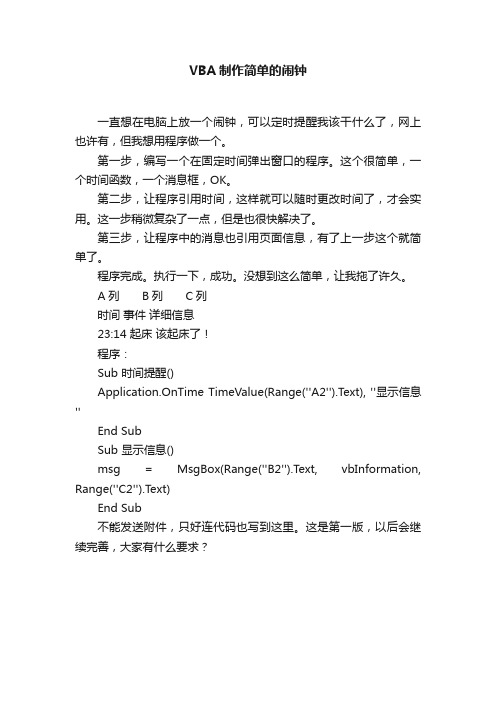
VBA制作简单的闹钟
一直想在电脑上放一个闹钟,可以定时提醒我该干什么了,网上也许有,但我想用程序做一个。
第一步,编写一个在固定时间弹出窗口的程序。
这个很简单,一个时间函数,一个消息框,OK。
第二步,让程序引用时间,这样就可以随时更改时间了,才会实用。
这一步稍微复杂了一点,但是也很快解决了。
第三步,让程序中的消息也引用页面信息,有了上一步这个就简单了。
程序完成。
执行一下,成功。
没想到这么简单,让我拖了许久。
A列B列C列
时间事件详细信息
23:14 起床该起床了!
程序:
Sub 时间提醒()
Application.OnTime TimeValue(Range(''A2'').Text), ''显示信息''
End Sub
Sub 显示信息()
msg = MsgBox(Range(''B2'').Text, vbInformation, Range(''C2'').T ext)
End Sub
不能发送附件,只好连代码也写到这里。
这是第一版,以后会继续完善,大家有什么要求?。
电子时钟——VB课程设计

《多媒体软件设计技术》课程设计报告书课程名称:多媒体软件设计技术班级:学号:姓名:指导教师:二○一一年四月一.引言本次课程设计是为了考察我们对Visual Basic的综合运用能力,着重于多媒体方面的设计。
在程序设计的过程中曾参考过有关的资料,并借鉴了一些内容。
二.设计课题设计可以定时闹铃的机械时钟。
要求:时钟有时针、分针、秒针,在设置的某个时刻,时钟发出特定的声音——闹铃。
三.程序设计内容1)设计思路本次设计用到了窗体,时钟控件,文本框控件,标签控件,命令按钮控件和形状控件,利用line方法,API函数。
各控件的作用是:1.窗体用来承载其他控件2.时钟控件用来控制画钟盘指针和闹铃的发出。
3.文本框用来输入设定的闹铃时间。
4.标签框用来美化设计界面和提示。
5.命令按钮用来启动定时和退出程序。
6.利用形状控件画钟盘。
7.应用line方法画线。
8.调用API函数播放WA V文件2)控件属性设置3)设计界面4)运行结果界面5)程序源代码1.定义全局变量Private LastMinute As IntegerPrivate LastHour As IntegerPrivate Lastx As IntegerPrivate Lasty As Integer2.在窗体载入前声明API函数Private Declare Function PlaySound Lib "winmm.dll" Alias "PlaySoundA" _ (ByVal IpszName As String, ByVal hModule As Long, ByVal dwflags As Long) As Long3.窗体函数Private Sub 闹钟_Load()Lastx = 999End Sub4.计时器Timer1Private Sub Timer1_Timer()Const pi = 3.141592653Dim TDim X As IntegerDim Y As IntegerT = Now '将当前时间赋给TSEC = Second(T) '将当前的秒数赋给SECMin = Minute(T) '将当前的分钟数赋给MinHR = Hour(T) '将当前的小时数赋给HR闹钟.Scale (-16, 16)-(16, -16)If Min > lastMin Or HR > LastHour Then '如果小时或分钟到了下一个值,则重新赋值LastMinute = MinLastHour = HR闹钟.Cls '将前一时刻的图像清屏Lastx = 999闹钟.DrawWidth = 3 '设置时针的宽度为3闹钟.DrawMode = 13BLUE = RGB(0, 0, 255) '用RGB产生蓝色h = HR + pi / 60X = 3 * Sin(h * pi / 6)Y = 3 * Cos(h * pi / 6) '计算出点(X,Y)的坐标闹钟.Line (0, 0)-(X, Y), BLUE '画时针,距离为点(X,Y)到点(0,0)的距离,颜色为蓝色闹钟.DrawWidth = 2GREEN = RGB(0, 255, 0)X = 6 * Sin(Min * pi / 30)Y = 6 * Cos(Min * pi / 30)闹钟.Line (0, 0)-(X, Y), GREEN '画分针,颜色为绿色闹钟.DrawWidth = 1End If闹钟.DrawMode = 10RED = RGB(255, 0, 0) '用RGB产生红色X = 9 * Sin(SEC * pi / 30)Y = 9 * Cos(SEC * pi / 30)If Lastx > 999 Then闹钟.Line (0, 0)-(Lastx, Lasty), REDEnd If闹钟.Line (0, 0)-(X, Y), RED '画秒针,颜色为红色Lastx = XLasty = YEnd Sub5.退出按钮Private Sub 退出_Click() '单击“退出”按纽,退出程序Unload MeEnd Sub6.定时按钮Private Sub Command1_Click()If Val(Text1) < 1 Or Val(Text1) > 24 ThenMsgBox "小时数输入错误!", vbExclamation, "提示信息" '当输入的小时数不在1~24时,弹出输出信息框Text1 = "" '将输入的错误时间清除Text1.SetFocusEnd IfIf Val(Text2) < 1 Or Val(Text2) > 60 Then '当输入的分钟不在1~60时,弹出输出信息框MsgBox "分钟数输入错误!", vbExclamation, "提示信息"Text2 = ""Text2.SetFocusEnd IfEnd Sub7.计时器Timer2Private Sub Timer2_Timer() '当系统时间到达定时时间时,播放提示音If Text1 = Hour(Time) ThenIf Text2 = Minute(Time) ThenCall PlaySound(App.Path + "\闹钟声.wav", 0&, &H0)End '播放完一遍后自动关闭End IfEnd IfEnd Sub6)程序问题分析1.本程序在运行时,秒钟的长短会变化,有时会超出钟盘。
Visual Basic 6.0编写小闹钟程序课程设计

-南昌航空工业学院-计算机课程设计<Visual Basic 6.0编写小闹钟程序>系别:班级:姓名:同组人:指导老师:目录一.实验目的 (2)二.实验原理及步骤 (2)三.附录 (3)流程图 (4)执行界面 (5)程序源代码 (6)四.参考书目 (7)五.心得体会 (7)一.实验目的编写一个带有闹钟的小时钟(指针式)二.实验原理及步骤(1)启动Visual Basic 6.0,选择“标准EXE”,单击“打开”按钮,VB 自动创建一个名为“工程一”的标准工程,同时创建一个名为“Form1”的窗体。
(2)在窗体上添加一个Timer控件(用于时间的控制)、一个Label控件(用于提示信息的显示)、两个CommandButter控件,如图一所示。
(3)在“定时”的功能中要设置响铃的时间。
为“闹钟定时”编写代码,(参见附录)。
(4)为Timer控件编写代码,(参见附录)。
(5)运行程序,观看结果,初始界面如图二所示。
设置闹钟时间,如图二所示。
输入错误提示,如图三所示。
执行闹钟功能,如图四所示。
三.附录程序流程图:执行界面:(图片一)(图片二)(图片三)(图片四)程序源代码:Public AlarmTime------------------------------------------------------------------------------------------------- Private Sub Command1_Click()Dim tt = AlarmTimeAlarmTime = InputBox("Enter the ring time:", "Alarm", AlarmTime)If AlarmTime = "" And t = "" Then Exit SubIf AlarmTime = "" And t <> "" Then AlarmTime = TEMPIf AlarmTime = "" Then Exit SubIf Not IsDate(AlarmTime) Then'判断date是否可以转换为时间MsgBox "The time you entered was not valid."ElseAlarmTime = CVDate(AlarmTime)'返回转换成时间类型的表达式End IfEnd Sub------------------------------------------------------------------------------------------------- Private Sub SetCaptionTime()Caption = Format(Time, "Short Time")End Sub------------------------------------------------------------------------------------------------- Private Sub Command2_Click()EndEnd Sub------------------------------------------------------------------------------------------------- Private Sub Label1_Click()Label1.BorderStyle = "1-Fixed single"End Sub------------------------------------------------------------------------------------------------- Private Sub Timer1_Timer()Timer1.Interval = 1000Static Alarmed As IntegerIf Label1.Caption <> CStr(Time) ThenIf Time = AlarmTime And Not Alarmed Then'判断是否重复响铃MsgBox ("Ring !" & vbCrLf & Time)Alarmed = TrueElseIf Time < AlarmTime ThenAlarmed = FalseEnd IfLabel1.FontName = "Times New Roman"Label1.FontSize = 36Label1.Caption = TimeEnd IfEnd Sub四.参考书目〈Visual Basic程序设计教程〉刘炳文许蔓舒编著〈Visual Basic 6.0编程实例〉张宏林周江峰等编著〈Visual Basic 6.0编程实例大制作〉李光明主编〈Visual Basic 6.0程序设计教程〉罗朝盛主编〈VB Script可视化程序设计〉刘炳文编著五.心得体会两周的计算机程序设计结束了,经过两周的翻阅资料和设计,以及把以前所学的运用到设计当中。
VB案例集锦

案例集锦在前面的章节中讲述了使用VB创建数据库应用程序的几个范例,其实作为编程语言来说,VB易于掌握和提高,可以极为迅速和简洁的创建Windows应用程序,非常适合普通的用户来编写符合自己需要的实用小程序。
在接下来的内容中将向读者介绍几个用VB开发实用小程序的方法,并且结合实例向读者介绍VB编程中的许多技巧。
案例一我的桌面小闹钟一、概述在本例中将创建一个可以自动跟随鼠标移动的小闹钟,实时地显示当前计算机的时间,并且允许用户添加、删除和修改定时任务,这些任务将被保存在一个Access数据库中,在设置的时间到达时,闹钟将用音乐警报,并弹出消息框来提示用户。
其功能模块图如图1.1所示。
图1.1系统的功能模块图二、数据库的准备通过Access或者VB可视化数据管理器创建一个Access数据库,在其中添加一个名为“任务列表”的数据表。
该数据表的结构如表1.1所示。
表1.1 “任务列表”数据表的结构三、应用程序的编写在VB中创建一个新的“标准EXE”工程,将其命名为“我的小闹钟”。
在工程默认的窗体Form1中添加一个图片控件,两个标签控件,一个时间控件,依表11.2至表11.5所示的内容设置窗体和控件的属性。
2案例集锦表1.2窗体Form1的属性表1.3图片控件的属性表1.4标签控件的属性表1.5时间控件的属性在控件箱窗体的空白部分右键单击,在弹出的菜单中选择“部件”,将打开“部件”对话框,如图1.2所示。
图1.2“部件”对话框在“部件”对话框中选择“控件”选项卡,在其列表中找到“Microsoft Multimedia Control 6.0”,在其前方的复选框中打勾,单击“确定”按钮,向工程中添加对Mutimedia MCI控件的引用。
在控件箱的最后将出现Mutimedia MCI控件的图标,选中其图标,在Form1中绘出其实例,如图1.3所示,其属性将在代码中设置。
案例一 我的桌面小闹钟3图1.3 添加Mutimedia MCI 控件的Form1在工程中添加一个普通窗体Form2,如表1.7和表1.8所示为其设置属性并添加菜单。
vb课程设计-全自动音乐打铃软件的设计解析
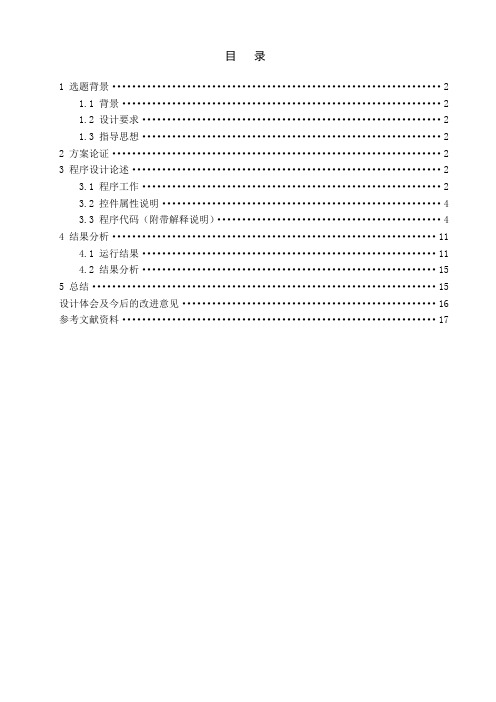
目录1 选题背景 (2)1.1 背景 (2)1.2 设计要求 (2)1.3 指导思想 (2)2 方案论证 (2)3 程序设计论述 (2)3.1 程序工作 (2)3.2 控件属性说明 (4)3.3 程序代码(附带解释说明) (4)4 结果分析 (11)4.1 运行结果 (11)4.2 结果分析 (15)5 总结 (15)设计体会及今后的改进意见 (16)参考文献资料 (17)1 选题背景1.1 背景如今,许多学校、工矿等单位都安装音乐打铃器,音乐打铃已成为一种时尚的打铃方式,它改进了传统单调的打铃方式,让打铃方式变得丰富多彩。
因此,我选择了全自动打铃软件作为我的课程设计课题。
1.2 设计要求设计基本要求为定时播出,以周为单位,可以在任意天任意时间设定播放音乐铃声。
可以任意控制播放时间的长短,在设定的时间内会连续播放,结束时间一到即会停止。
可设置多套播放计划,根据需要随时启用。
内置十首铃声,支持自定义铃声名称及音乐。
设置计划时也可指定磁盘上的文件,支持WAV、MID、MP3等音乐文件格式。
软件界面简洁实用,可以随时手动播放需要的铃声,或者暂时屏蔽某个不需要的铃声。
1.3 指导思想本程序设计主要是用到windows media player播放器控件、定时器、对话框、列表框、文件列表框和组合框的使用方法。
选择结构和循环结构的设计使用。
2 方案论证最初的设计方案只用列表框加载音乐,用MMControl播放控件进行播放,但是添加音乐后,音乐不播放,加之对此播放控件不太熟悉,编程较慢,且出现错误较多就放弃了此计划。
后来的改进的计划是加载windows media player控件,设计两个命令按钮“默认列表”、“自定义列表”分别用来切换默认列表与自定义列表两个播放列表,其中默认列表对应firelist1,内置十首默认铃声;自定义列表对应list1,可以通过单击“添加文件”按钮添加自己要选的指定格式的音乐。
当在任意一个text1文本框中输入上课或下课时间后(考虑到学校上下课的时间基本精确到分钟,所以程序设计是按此设计的,输入时间时,就精确到分钟即可),当到达此时间后,按照所选计划进行播放,当播放进度与设置的播放时长相等时,结束播放。
VB小闹钟
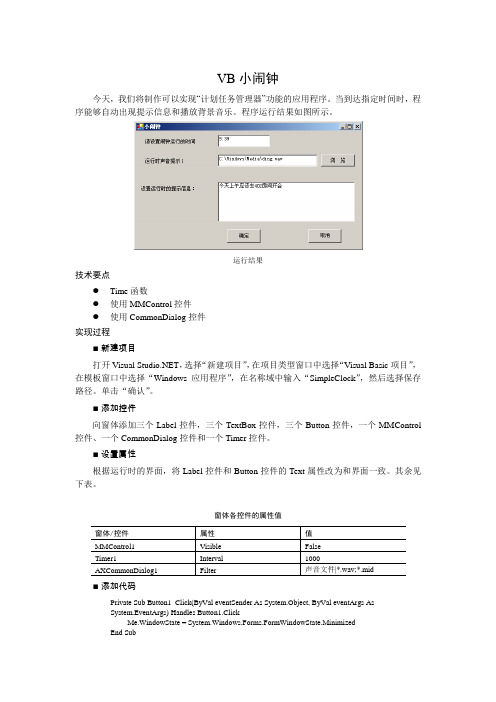
VB小闹钟今天,我们将制作可以实现“计划任务管理器”功能的应用程序。
当到达指定时间时,程序能够自动出现提示信息和播放背景音乐。
程序运行结果如图所示。
运行结果技术要点●Time函数●使用MMControl控件●使用CommonDialog控件实现过程■新建项目打开Visual ,选择“新建项目”,在项目类型窗口中选择“Visual Basic项目”,在模板窗口中选择“Windows应用程序”,在名称域中输入“SimpleClock”,然后选择保存路径。
单击“确认”。
■添加控件向窗体添加三个Label控件,三个TextBox控件,三个Button控件,一个MMControl 控件、一个CommonDialog控件和一个Timer控件。
■设置属性根据运行时的界面,将Label控件和Button控件的Text属性改为和界面一致。
其余见下表。
窗体各控件的属性值■添加代码Private Sub Button1_Click(ByVal eventSender As System.Object, ByVal eventArgs AsSystem.EventArgs) Handles Button1.ClickMe.WindowState = System.Windows.Forms.FormWindowState.MinimizedEnd SubPrivate Sub Button3_Click(ByVal eventSender As System.Object, ByVal eventArgs AsSystem.EventArgs) Handles Button3.Click'打开要播放的声音文件AXCommonDialog1.ShowOpen()Text3.Text = AXCommonDialog1.FileNameEnd SubPrivate Sub Timer1_Tick(ByVal eventSender As System.Object, ByVal eventArgs AsSystem.EventArgs) Handles Timer1.TickDim temptime As String'将前12个小时和后12个小时分开If Hour(TimeOfDay) > 12 Thentemptime = VB.Left(CStr(TimeOfDay), 5)Elsetemptime = VB.Left(CStr(TimeOfDay), 4)End If'如果时间相同,则显示提示信息If Text1.Text = temptime ThenMMControl1.FileName = Text3.Textmand = "open"mand = "play"Timer1.Enabled = FalseMsgBox(Text2.Text, , "小闹钟")End IfEnd Sub■运行程序单击菜单“调试|启动”或单击图标运行程序。
vb设计报告-----时钟的设计

沈阳理工大学机械工程学院Vb程序设计训练任务书学生姓名:班级:学号 :设计课题:时钟课题内容描述:制作一个提取系统时间并正确走时的时钟该时钟有时针、分针和秒针,并且可以走动,如果系统时间正确,则它的时间也准确。
1.如何画时钟表盘上的所有直线元素?用Load命令建立原始Line控制的14个拷贝(因为表盘有12个点和时、分、秒共15个Line),该控制数组每一个实例的端点坐标属性设置为每条线在时钟表盘上的适当位置,这些拷贝中大多数只放置一次,而3个Line控制每秒钟更新一次,产生时钟指针移动的感觉。
注意:在应用程序代码中并没有直接擦除任何一条线。
当我们改变每一个Line 控制的端点时,每一根针在移动时擦除和重画的所有技术工作都由VB来处理。
2.如何修改时针的形状?通过调整代码中的属性设置,可以改变时钟的形状。
例如:通过改变每一个Line控制的Borderwidth属性设置,可以建立更细或更粗的线。
3. 计时器的Interval(间距)属性设置计时器的Interval属性设置为1000,即为1秒。
程序的编写与执行。
应用程序功能的详细说明:时钟有时针、分针和秒针,并且可以走动,如果系统时间正确,则它的时间也准确。
同时,运行界面上会显示日期。
它是一个方便简洁的小程序,实用性很强!设计的目的:Vb设计训练是学习完《vb程序设计》课程后进行的一次全面的综合性上机实验。
其目的在于为学生提供了一个既动手又动脑,独立实践的机会,将课本上的理论知识和实际有机的结合起来,锻炼学生的分析解决实际问题的能力。
提高学生适应实际,实践编程的能力。
VB的特点:1.面向对象2.事件驱动3.软件Software集成式开发4.结构化设计语言5.强大数据库访问功能6.支持对象链接和嵌入技术7. 网络功能8.多个应用向导9.支持动态交换、动态链接技术。
10联机帮助功能设计要点:应用了line控件、计时器控件、cricle方法。
思维过程:时钟的中盘表面用cricle方法绘制出圆。
VB教程-定时闹钟程序

End Sub
好了,现在试着运行程序看看。先点击上部的“预设文件”按钮添加一个定时自动运行的程序,然后通过“设定时间”按钮设置好一个时间,这样当时间到达的时候就会自动运行你所需要的这个程序了。
小蘑菇:这倒不错,以后我用电脑学习一段时间之后就可以通过这个程序来定时运行游戏,这样就不会错过休息娱乐的时间了,哈哈。
frmAbout.Show /显示关于对话框
End Sub
7、双击Form1窗口,选择“Load”事件,并输入下列代码:
Private Sub Form_Load()
Command3.Enabled = 0
AlarmTime = "" /初始化时command3为不可用的
Command3.Enabled = -1 /如果label1不为空时,则command3即可用
Else
Exit Sub
End If
End Sub
12、编写deng子程序
Sub deng()
Dim ss
ss = Shell(Label1.Caption, 1) /启动指定的文件,并且结束小闹钟程序
End If
End Sub 9、编写mintime子程序:
Sub mintime()
Caption = Format(Time, "long Time") /使用长时间格式来显示时间
End Sub
10、双击Timer1控件并输入下列代码:
Private Sub Timer1_Timer()
2、在Form1窗口中添加三个Command Button,分别将它们的Caption属性更改为“预设文件”、“设定时间”、“即时启动”和“退出”。
《小闹钟》教学设计完整篇.doc
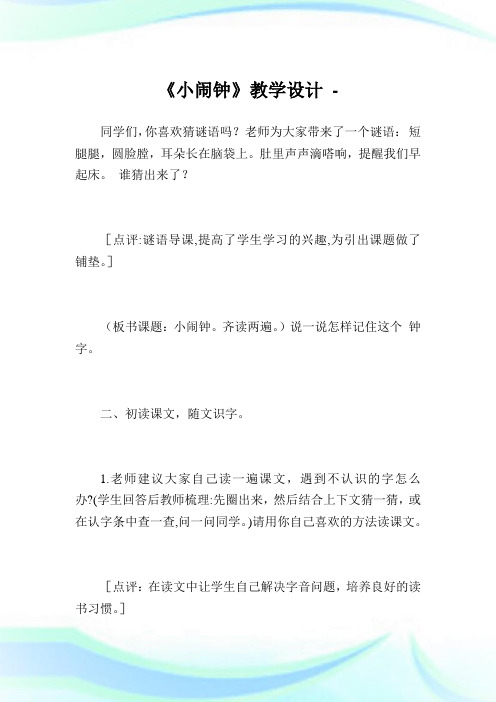
《小闹钟》教学设计-同学们,你喜欢猜谜语吗?老师为大家带来了一个谜语:短腿腿,圆脸膛,耳朵长在脑袋上。
肚里声声滴嗒响,提醒我们早起床。
谁猜出来了?[点评:谜语导课,提高了学生学习的兴趣,为引出课题做了铺垫。
](板书课题:小闹钟。
齐读两遍。
)说一说怎样记住这个钟字。
二、初读课文,随文识字。
1.老师建议大家自己读一遍课文,遇到不认识的字怎么办?(学生回答后教师梳理:先圈出来,然后结合上下文猜一猜,或在认字条中查一查,问一问同学。
)请用你自己喜欢的方法读课文。
[点评:在读文中让学生自己解决字音问题,培养良好的读书习惯。
]2.同桌合作读,相互听一听,学一学。
3.课文读下来了吗?是否需要帮助?4.同学们仔细看,认真听,特别注意不认识的字和读不通的句子,老师(小老师)是怎么读的。
(教师范读或指名优生读一遍。
)[点评:第3、4环节的教学,充分体现以学定教的思想,根据学生的需要,来确定是教师范读还是优秀学生范读。
如果有读得好的学生,完全可以由学生范读,生生互动。
]5.你能大声把课文读一读吗?(指名读。
)6.从课文中读懂了什么?说一说。
[点评:在学生充分读文后,让学生谈谈读懂了什么,不仅注重读文识字的过程,而且注重学生的情感体验。
]三、学习生字。
1.同学们课文读得很流利。
有些字请你们帮他们找朋友。
请认真听游戏规则:拿字卡的同学迅速到前面来,拿拼音卡的同学大声把拼音读两遍,你的字朋友就会向前迈一步,把字举起来。
其余同学如果见找对了,就大声把字读两遍,如果找错了,就用手势告诉他。
学生读拼音,开始做游戏。
教师把找出来的字鼠、兔、贴、瞧、改、惯、使、劲贴在黑板上。
2.有四个字见你们为它们找到了朋友,也来凑热闹了。
说一说,你有好办法记住它们吗?(出示探、抓、偷、使四个字,学生识记完后也把它们贴在黑板上。
)3.打乱顺序读,开火车读,抢读贴出来的字。
[点评:识字方法灵活多样,提高了学生的识字兴趣和识字效率。
]4.有一个多音字,在不同的语句中读音也不同。
- 1、下载文档前请自行甄别文档内容的完整性,平台不提供额外的编辑、内容补充、找答案等附加服务。
- 2、"仅部分预览"的文档,不可在线预览部分如存在完整性等问题,可反馈申请退款(可完整预览的文档不适用该条件!)。
- 3、如文档侵犯您的权益,请联系客服反馈,我们会尽快为您处理(人工客服工作时间:9:00-18:30)。
小闹钟设计报告
一、设计思路
1.要达到的目的
培养学生综合利用VB语言进行程序设计的能力,主要是利用VB的标准控件进行界面设计,灵活应用日期函数进行创新设计。
2.关键问题的解决
设计一个闹钟程序,详细要求如下:
●添加提醒事件,包括事件的主题和内容
●给提醒事件选择时间
●用户可以通过复选框来选择是否要每天提醒
●程序到了指定日期和时间后,弹出对话框提示用户,并把用户输入的主题和内容显示出来
二、模块之间的调用关系,或程序流程图
三、部分程序关键源代码及注释
1 Private Sub Check1_Click()
B = Check1.Value '是否每天提醒
End Sub
2 Private Sub Command1_Click()
For I = 0 To 50
If Save(I, 0) = "" Then
Save(I, 0) = Text1.Text & " " & Text2.Text '为数组P(i,0)赋值为"日期提醒时间" 样式
Save(I, 1) = Text3.Text & Chr(13) & Text4.Text '为数组P(i,1)赋值为"主题" 回车"内容" 样式End If
Next
End Sub
3 Private Sub Timer1_Timer() '每秒钟执行一次
If B Then '如果每天提醒
For I = 0 To 50
If Save(I, 0) <> "" Then '如果提醒记录不为空
If Time = TimeValue(Save(I, 0)) Then MsgBox Save(I, 1) '如果现在时间等于P(i,0)存储的时间,则弹出消息框“主题<回车> 内容”,timevalue函数将P(i,0)文本转化成时间值
Else
Exit For '如果提醒记录为空则退出循环
End If
Next
Else
For I = 0 To 50
If Save(I, 0) <> "" Then
If CDate(Save(I, 0)) = Now Then MsgBox Save(I, 1) '将P(i,0)强制转化成日期格式,如果等于现在日期,则弹出消息框
Else
Exit For
End If
Next
End If
End Sub
4. Private Sub Command1_Click()
For I = 0 To 50
If Save(I, 0) = "" Then
Save(I, 0) = Text1.Text & " " & Text2.Text '为数组P(i,0)赋值为"日期提醒时间" 样式
Save(I, 1) = Text3.Text & Chr(13) & Text4.Text '为数组P(i,1)赋值为"主题" 回车"内容" 样式
End If
Next
End Sub
5 Private Sub Command2_Click()
Dim I As Integer '循环引用变量
For I = 3 To 4
Controls("Text" & I).Text = "" '利用控件对象集合引用控件名称
Next I
End Sub
四、设计方案的完善及目前存在的问题
1.设计方案要完善的地方
没能添加声音创新内容需完善
代码不够简便
2. 目前存在的问题
创新部分内容运行存在问题
五、本次设计的收获及心得体会
真正学到了一些有关vb设计的知识,
比如:timer控件的使用等
六、对该题目和VB设计的意见和建议
1. 对该题目的意见和建议
(1)界面可以更形象些
(2) 只能考察学生部分知识的运用
(3)代码应足够简便
2.对本次设计的意见和建议
意见
(1)真正动手实践时间短
(2)只能考察学生部分知识的运用
建议
(1)划分小组,锻炼学生团结合作的意识与能力(2)不要安排在考试月。
